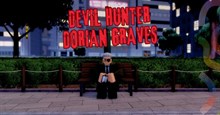Cách sao chép chữ trong ảnh trên web bằng điện thoại
Hiện nay, để giúp cho người dùng có thể tách và sao chép phần văn bản trong bất kỳ hình ảnh nào trên trang web, vì vậy mà mới đây nhất các ứng dụng trình duyệt Google Chrome và Google. Tuy nhiên với tính năng này, chỉ mới được tích hợp và sử dụng trên phiên bản Android của những app trình duyệt này thông qua tiện ích Google Ống Kính. Chính vì vậy, nếu bạn đang muốn sử dụng tính năng vô cùng hữu ích này, nhưng lại không biết phải làm thế nào? Trong bài viết này, chúng tôi sẽ giới thiệu đến các bạn các bước thực hiện làm sao để tách và sao chép văn bản trong hình ảnh trên web mà không cần phải cài đặt một ứng dụng nào.
Google Ống Kính là một ứng dụng trình duyệt sử dụng vô cùng hữu ích sử dụng công nghệ thông minh Al, giúp cho người dùng có thể dễ dàng và nhanh chóng tìm kiếm đầy đủ thông tin đầy đủ mà chỉ cần chụp ảnh đối tượng cần tìm kiếm. Đặc biệt, mới đây nhất ứng dụng này còn cho phép người dùng sao chép chữ viết trong hình ảnh tại bất kỳ trang web nào. Hôm nay, Download.com.vn xin mời các bạn cùng theo dõi dõi bài viết hướng dẫn sao chép chữ trong ảnh trên web bằng điện thoại.
Hướng dẫn copy văn bản trong ảnh trên web bằng điện thoại
Hướng dẫn nhanh:
Mở ứng dụng trình duyệt Google Chrome và Google > Truy cập vào một trang web bất kỳ > Nhấn và giữ vào hình ảnh trong website > Ấn vào mục Tìm hình ảnh bằng Google Ống kính > Chạm vào mục Văn bản > Nhấn vào mục Chọn tất cả > Ấn vào nút Sao chép văn bản.
Hướng dẫn chi tiết:
Bước 1: Để sử dụng tính năng này, thì đầu tiên chúng ta sẽ mở ứng dụng trình duyệt Google hoặc Google Chrome trên điện thoại của mình lên. Sau đó, truy cập vào một trang web bất kỳ trên trình duyệt.
Bước 2: Tại trang web mà mình vừa truy cập, chạm và giữ vào hình ảnh bất kỳ mà bạn muốn sao chép chữ trong ảnh.
Bước 3: Lúc này, khung cửa sổ tùy chọn xuất hiện trên màn hình, rồi nhấn vào mục Tìm hình ảnh bằng Google Ống kính.

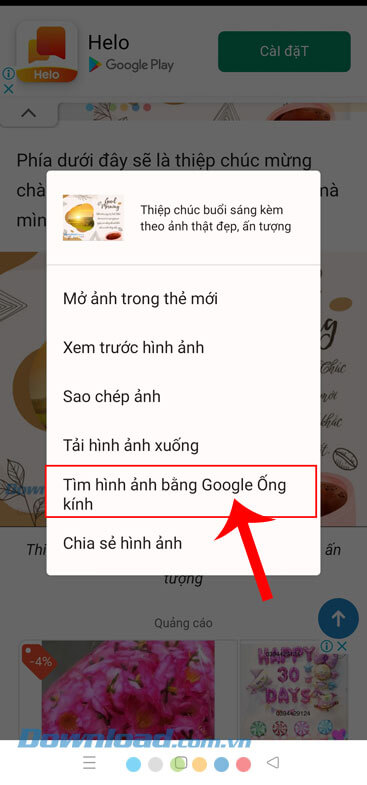
Bước 4: Khi này chuyển sang giao diện tìm kiếm của Google Ống kính, ấn vào mục Văn bản.
Bước 5: Ở khung cửa sổ “Văn bản tìm thấy trong hình ảnh”, chạm vào mục Chọn tất cả.
Bước 6: Cuối cùng, nhấn vào nút Sao chép văn bản, để copy toàn bộ chữ trong hình ảnh trên trang web.
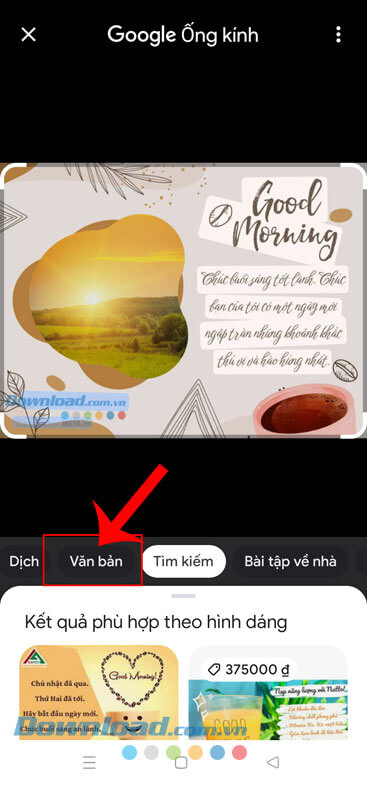

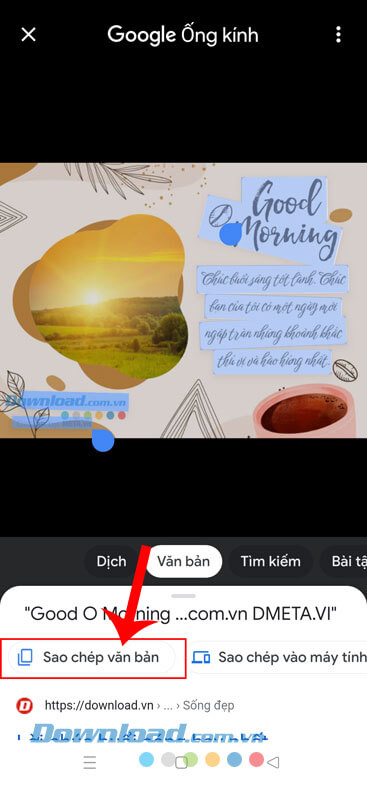
Video hướng dẫn sao chép chữ trong ảnh trên web bằng điện thoại
Trên đây là các bước thực hiện để copy văn bản trong ảnh trên website, hy vọng rằng sau khi theo dõi bài viết này thì các bạn có thể dễ dàng và nhanh chóng sao chép toàn bộ chữ trong hình ảnh trên trang web bằng tiện ích Google Ống kính trên ứng dụng trình duyệt Google hoặc Google Chrome.
Chúc các bạn thực hiện thành công!
Hướng dẫn
-

Những mẹo chơi Earn to Die 2 game thủ cần biết
-

Mẹo chơi Jujutsu Kaisen Phantom Parade cho người mới bắt đầu
-

Coral Island: Những mẹo quản lý nông trại hiệu quả
-

Honor of Kings Global Party: Cách có anh hùng và skin miễn phí
-

Vị trí và cách hoàn thành nhiệm vụ từ Dorian Graves trong Devil Hunter
-

My Time at Sandrock: 6 mẹo hữu ích cho tân thủ
-

Free Fire: Cách giành chiến thắng trong mọi trận đấu 1 vs 1
-

Tổng hợp code Anh Hùng Pixel mới nhất và cách nhập
-

Những mẹo chiến đấu trong Street Fighter Duel dành cho tân thủ
-

Tổng hợp code Arm Wrestle Simulator và cách nhập
-

Tổng hợp cheat Red Dead Redemption 2 và cách dùng
-

Len's Island: Hướng dẫn chơi cho người mới